Frage:
Wie erstellt man einen persönlichen Unterschriftsstempel?
Antwort:
Bitte lesen Sie die folgende Anleitung, um einen persönlichen Stempel zu erstellen;
1. Unterschreiben Sie zunächst ein leeres Blatt Papier und scannen Sie die Unterschrift mit einer Scan-App, wie z. B. der DocuWare PaperScan Mobile App, und laden Sie das Bild auf einen PC hoch.
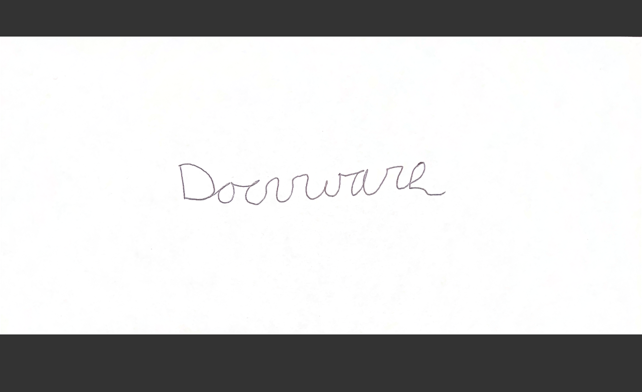
Hinweis: Konvertieren Sie die gescannte Unterschrift gegebenenfalls von einer .PDF- in eine .PNG-Datei.
2. Navigieren Sie anschließend zur Seite Konfigurationen und öffnen Sie das Plugin Stempel. Wählen Sie beim Erstellen des neuen persönlichen Stempels "Bildstempel".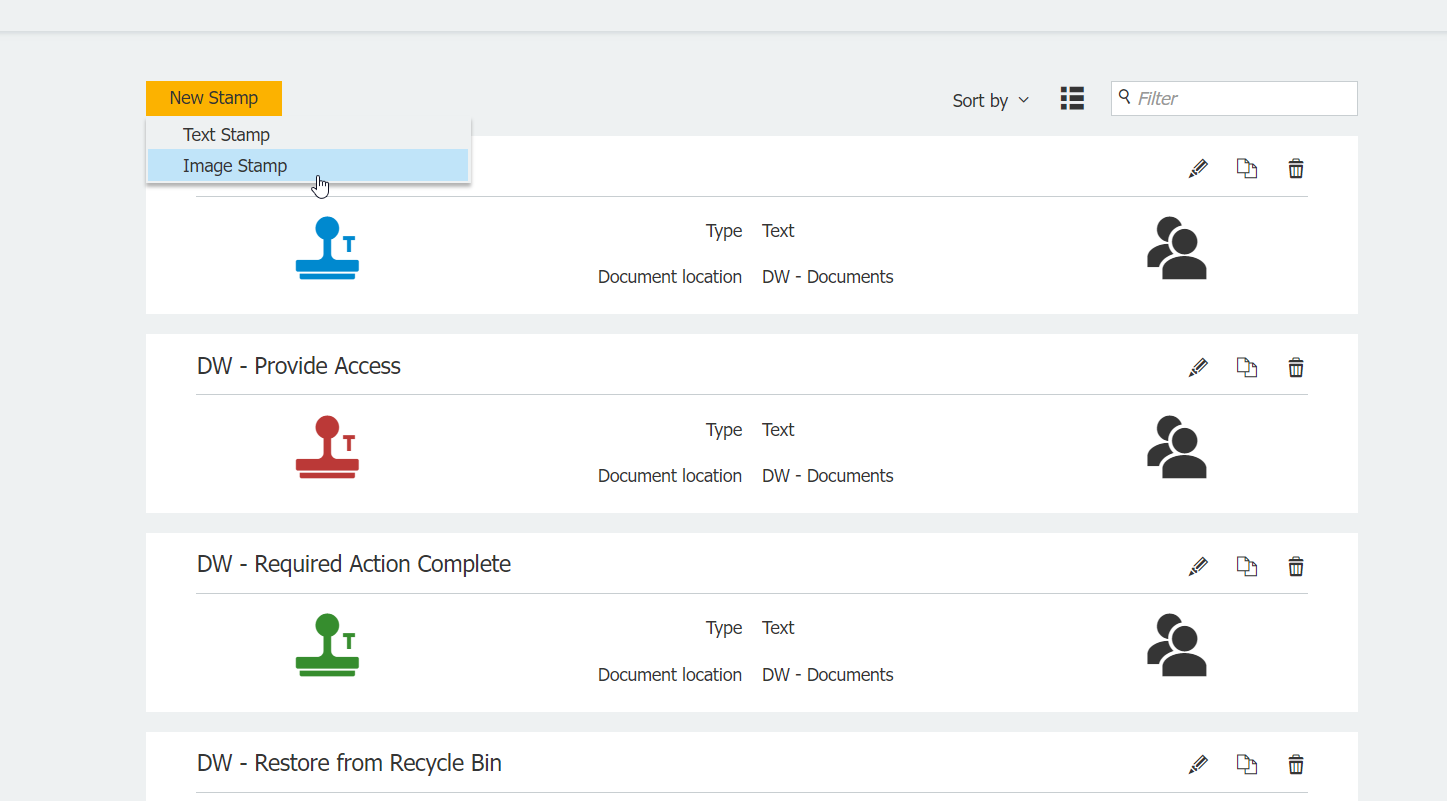
3. Laden Sie schließlich das Bild per Drag & Drop oder über die Option "Browserdateien" hoch und konfigurieren Sie die restlichen Einstellungen des Stempels nach Ihren Wünschen. Speichern Sie die Konfiguration, und Ihr persönlicher Stempel ist nun für Sie bereit.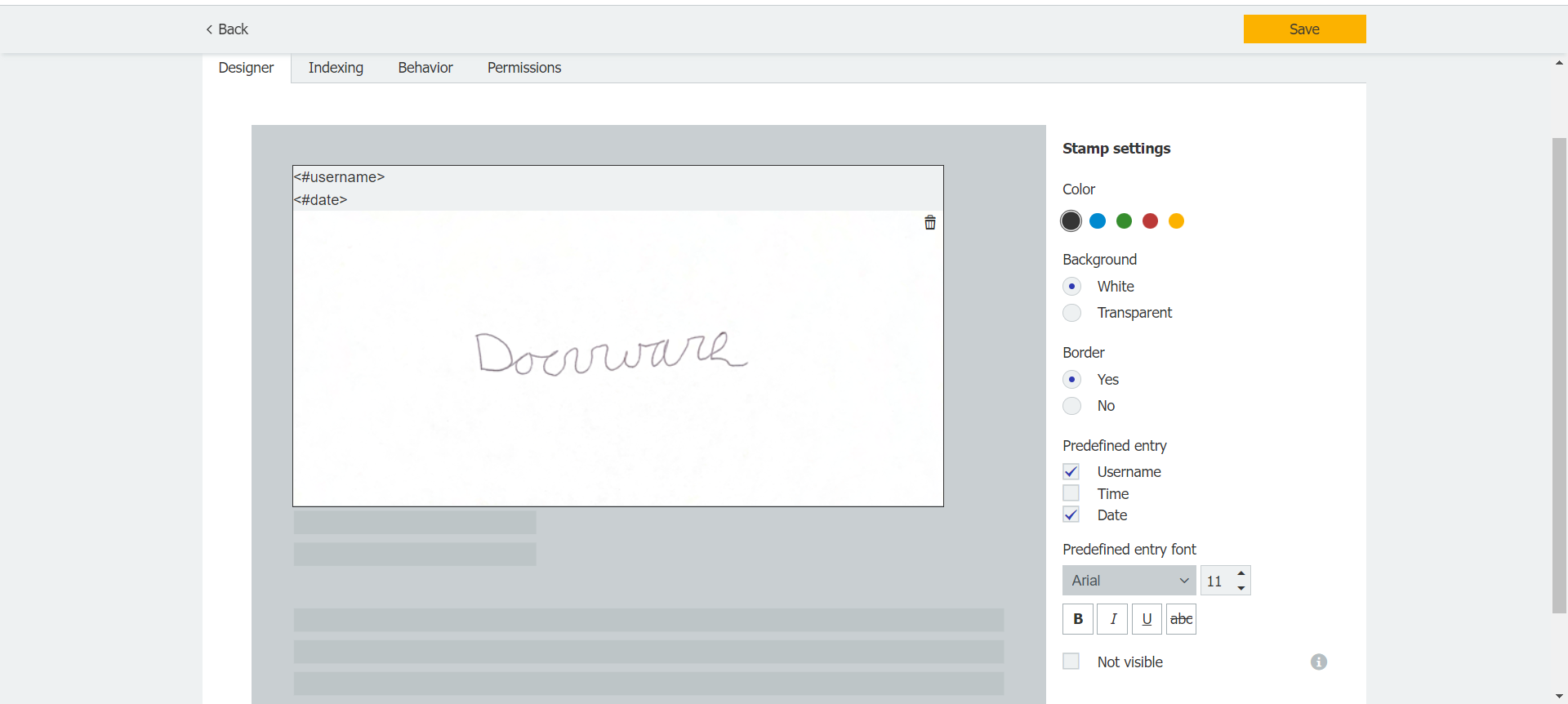
Hinweis: Aufgrund des Produktdesigns wird ein Dokument durch einen Signaturstempel gesperrt und kann anschließend nicht mehr bearbeitet werden.
KBA ist sowohl für Cloud- als auch für On-Premise-Organisationen geeignet.
Bitte beachten Sie: Dieser Artikel ist eine Übersetzung aus dem Englischen. Die in diesem Artikel enthaltenen Informationen basieren auf der/den englischsprachigen Originalversion(en) des Produkts. In der übersetzten Version unserer Artikel können kleinere Fehler enthalten sein, z.B. in der Grammatik. Wir können zwar nicht für die vollständige Richtigkeit der Übersetzung garantieren, aber in den meisten Fällen werden Sie sie als ausreichend informativ empfinden. Im Zweifelsfall wechseln Sie bitte zurück zur englischen Version dieses Artikels.


